Värien lisääminen osioihin OneNotessa
OneNote on ohjelma, jonka avulla käyttäjät voivat tallentaa tärkeitä tietoja aivan kuten muistikirja, ja se koostuu sivuista ja osioista. OneNoten(OneNote) osiot koostuvat yksittäisistä sivuista ja alasivuista, joille käyttäjät tekivät muistiinpanoja, ja se on loistava tapa pysyä järjestyksessä, varsinkin kun osiossa on liian monta sivua ja niiden selaaminen saattaa kestää liian kauan. Voit tietysti myös nimetä uudelleen, siirtää ja poistaa muistikirjan osia; Koska OneNoten(OneNote) avulla käyttäjät voivat tehdä muutoksia muistiinpanoihinsa, voit myös lisätä osioihin väriä osioiden järjestämisen helpottamiseksi.
OneNotessa(OneNote) on useita värejä lisättäväksi osioon, varsinkin jos haluat lisätä osioihin tietyn värin. OneNote tarjoaa kuusitoista väriä osioihin, kuten syaani(Cyan) , ruskeanruskea(Tan) , magenta , sininen sumu(Blue Mist) , sininen(Blue) , keltainen(Yellow) , punainen(Red) , violetti(Purple) , oranssi(Orange) , purppura sumu(Purple Mist) , vihreä(Green) , sitruuna(Lemon) , omena(Apple) , sinivihreä(Teal) , punainen liitu(Red Chalk) ja hopea(Silver). Värien lisääminen osioihin antaa osiolle kauniin ulkonäön; värin valinnan jälkeen osiovälilehden väri muuttuu sekä Lisää sivu(Add Page) -painike ja sivun ääriviivat.
Värien lisääminen osioihin OneNotessa(OneNote)
Voit lisätä värin OneNoten(OneNote) osioon seuraavasti:
- Käynnistä OneNote
- Napsauta osiovälilehteä hiiren kakkospainikkeella
- Vie osoitin Osion värin päälle
- Valitse väri
- Osion värin muutos.
Käynnistä OneNote .
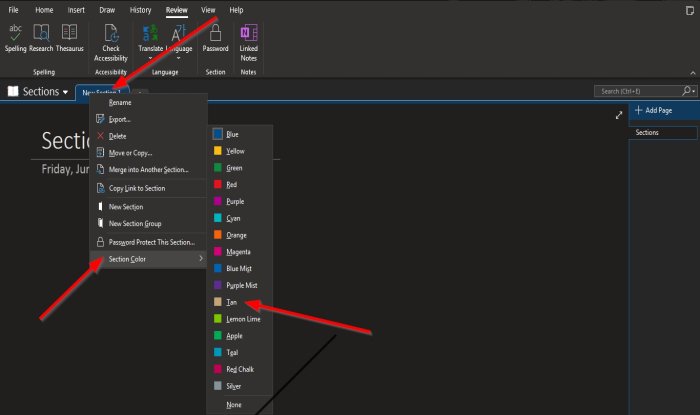
Napsauta hiiren kakkospainikkeella sivun yläpuolella olevaa Osa(Section ) - välilehteä.
Vie hiiren osoitin pikavalikosta kohdan Värin(Section Color) päälle .
Näet luettelon väreistä; valitse väri luettelosta.

Väri lisätään osioon.
Voit valita Ei mitään(None) , jos et halua väriä osioon.
Toivomme, että tämä opetusohjelma auttaa sinua ymmärtämään, kuinka voit lisätä värejä OneNoten(OneNote) osioihin .
Aiheeseen liittyvä(Related) : OneNote-ongelmien, -virheiden ja -ongelmien vianmääritys(Troubleshoot OneNote problems, errors & issues) .
Related posts
Tumman tilan käyttöönotto OneNotessa tai Outlookissa
Ruudukon ja sääntörivin luominen OneNotessa
Kuinka synkronoida Samsung Notes Microsoft OneNoten kanssa?
Kuinka käyttää OneNotea tehokkaasti Windows 11/10:ssä
Tee muistiinpanoja selaamisen aikana OneNote Web Clipper Chrome -laajennuksella
Missä OneNoten välimuistin sijainti on? Kuinka tyhjentää OneNote-välimuisti?
Muistikirjan roskakorin käyttäminen OneNotessa
Microsoft OneNote -vinkkejä ja -vinkkejä aloittelijoille
Miksi minulla on kaksi OneNote-sovellusta Windows 10 -tabletissa tai -tietokoneessani?
11 piilotettua OneNote-ominaisuutta, joita sinun on kokeiltava
Sivumallin käyttäminen OneNotessa
Tumman tilan käyttöönotto iPhonen tai iPadin OneNote-sovelluksessa
Lataa nämä ilmaiset e-kirjat OneNotea varten Microsoftilta
Poistettujen OneNote-muistiinpanojen palauttaminen Windows 11/10 -tietokoneessa
Linkkien luominen OneNotessa
Kuvan kiertäminen ja rajaaminen OneNotessa
OneNote-virhe 0xE0000007, Muistikirjan synkronoinnissa ilmeni ongelma
OneNote 2016 puuttuu? Lataa OneNote 2016 32-bittinen ja 64-bittinen tästä
Sivun koon ja marginaalien asettaminen tai muuttaminen OneNotessa
PowerPoint-tiedoston tuominen OneNoteen
